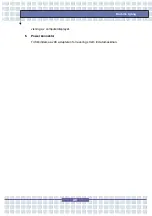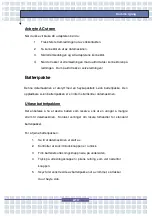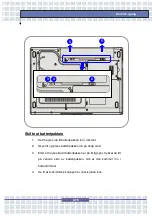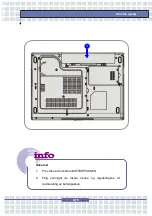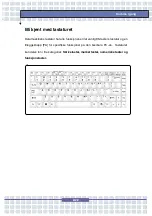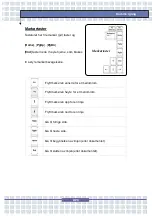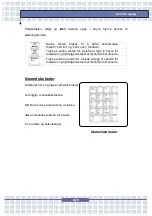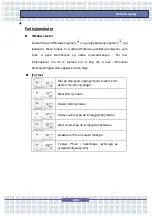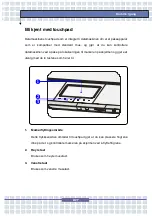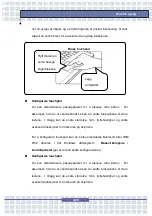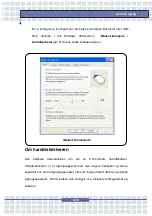2-23
Komme i gang
Skrivetaster
Funksjonene til disse skrivetastene er hovedfunksjonen til tastaturet, og det er likt
som tastene på en skrivemaskin. Det har også mange taster for spesielle formål,
slik som [
Ctrl
], [
Alt
] og [
Esc
] tastene.
Når lock tastene trykkes, så lyser de tilsvarende LED-lampene opp for å indikere
deres status:
Num Lock:
Trykk og hold nede [Fn] tasten og trykk på denne tasten for å slå
Num Lock på og av. Når denne funksjonen er aktivert kan du bruke de
numeriske tastene som ligger på tastaturet med skrivetastene.
Caps Lock:
Trykk på denne tasten for å slå Caps Lock på og av. Når denne
funksjonen er aktivert, så er bokstavene du taster inn med store bokstaver.
Scroll Lock:
Trykk og hold nede [Fn] tasten og trykk på denne tasten for å
slå Scroll Lock på og av. Denne funksjonen defineres av individuelle
programmer og brukes vanligvis under DOS.
Skrivetaster
Summary of Contents for 1561 ML
Page 58: ...2 36 Getting Started...
Page 68: ...3 10 Customizing this Notebook Notebook...
Page 103: ...Notebook 2 In the next step you can choose between the four options mentioned above 8 3...
Page 108: ...Notebook 8 8...
Page 180: ...3 10 Personnalisation de votre notebook...
Page 214: ...7 8 Notebook...
Page 221: ...8 7 Notebook 10 Une fois la restauration termin e cliquez sur Red marrer l ordinateur...
Page 222: ...8 8 Notebook...
Page 242: ...XX Voorwoord Notebook...
Page 251: ...2 5 De eerste stappen DOS BIOS Fast boot ondersteuning Ja Andere Kensington slot Ja Norm WHQL...
Page 294: ...3 10 Dit notebook personaliseren Notebook...
Page 320: ...5 14 Notebook...
Page 330: ...7 8 Notebook...
Page 333: ...8 3 Notebook 2 In de volgende stap kunt u tussen de vier hiervoor vermelde opties kiezen...
Page 338: ...8 8 Notebook...
Page 356: ...XVIII Forord...
Page 437: ...8 3 Notebook 2 I det neste trinnet kan du velge mellom de fire alternativene ovenfor...
Page 439: ...8 5 Notebook Klikk p OK for bekrefte at du har lest advarselen i neste vindu...
Page 442: ...8 8 Notebook...